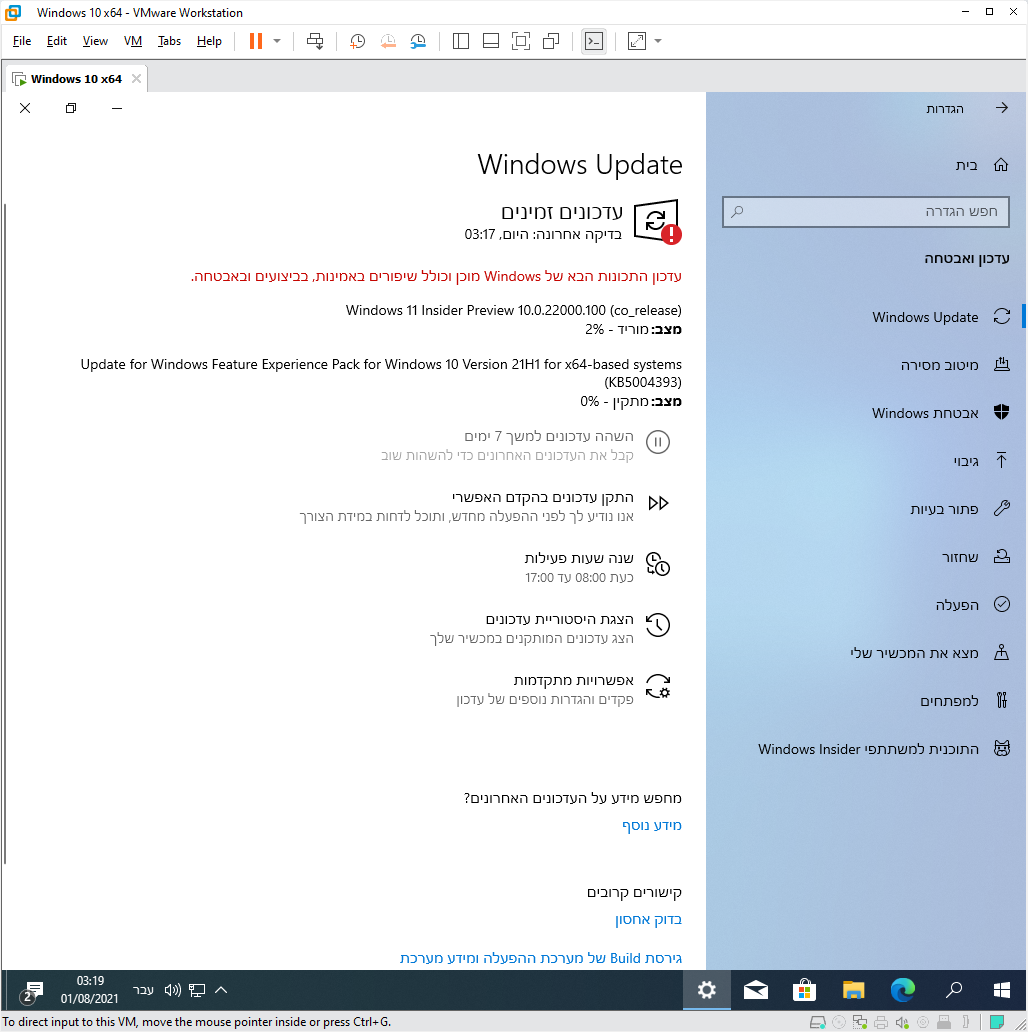הסבר | ווינדוס 11 | מדריך מפורט כיצד מצטרפים לתוכנית הבטא (Windows Insider)
-
אהלן,
לכבוד ההשקה היום של הבטא הציבורי הראשון של ווינדוס 11 שזמינה לחברי הבטא בלבד, אני אכתוב הדרכה מפורטת כיצד להצטרף לתוכנית הבטא המכונה גם Windows Insider.
ב- 28 ביוני 2021 פרסמה מיקרוסופט את הגרסה הראשונה של Windows 11 לחברי תוכנית Windows Insider. כך תוכלו להצטרף ולהתקין את Windows 11 Insider Preview במחשב שלכם.
אזהרה: אתם בודקים גרסת בטא שזה גרסא שעדיין לא יציבה מספיק, המחיר לכך עלול להיות איבוד החומר שיש במחשב, חשהו פעמיים עם לעשות את הצעד הזה
לא מדובר במהדורת ייצור של Windows 11 המיועדת לשימוש יומיומי - אלא היא נועדה לסייע למיקרוסופט בזיהוי באגים ולתקן אותם לפני המהדורה המלאה של Windows 11 בהמשך השנה.
אוקיי, בואו נתחיל!
ראשית, בדקו אם המחשב שלכם יכול להריץ את Windows 11
הדרך המהירה ביותר לעשות זאת היא להוריד את אפליקציית בדיקת הבריאות למחשב של מיקרוסופט בחינם ולהריץ אותה על המחשב שלכם תקבלו הודעה שאומרת אם אפשר להתקין או שאי אפשר להתקין ושהמחשב שלכם לא יוכל להריץ את Windows 11, יחד עם כמה פרטים על הסיבה שהוא לא עומד בדרישות.
את התוכנה ניתן להוריד ישירות מכאן: https://aka.ms/GetPCHealthCheckApp
למעונינים: אפשר להוריד את התוכנה ישירות מהפורום בלחיצה כאן קרדיט @הנני-העני .
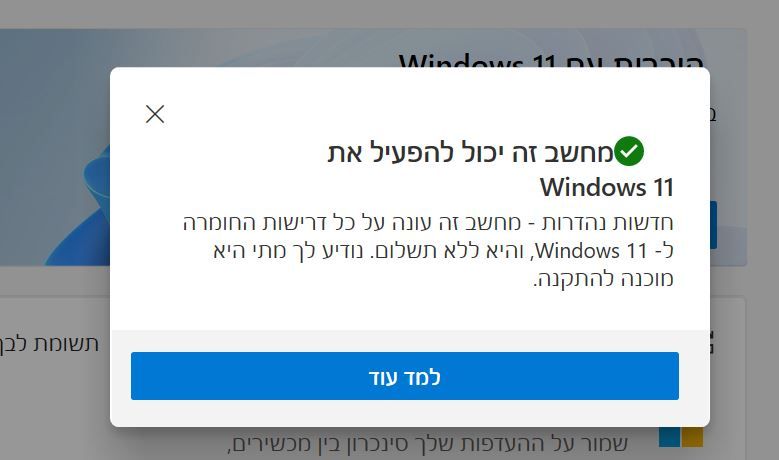
אם אתם מאלו שמעדיפים לא להתקין תוכנות מבחוץ, תוכלו לבצע השוואה בין דרישות ווינדוס 11 למפרט המחשב אותו ניתן לראות על ידי הקלדה בחיפוש 'הצג פרטי מעבד' ואנטר.
את הדרישות של ווינדוס 11 תוכלו לראות כאן: https://www.microsoft.com/he-il/windows/windows-11-specifications
הלאה, בואו נתקדם, כעת נעבור לשלב של הצטרפות לתוכנית Windows Insider
כדי לקבל את ווינדוס 11, תצטרכו להצטרף לתוכנית Windows Insider, זה כמו ההרשמה כדי להיות בודק בטא למהדורות מוקדמות של Windows. ההרשמה כמובן בחינם לגמרי (למעשה, אתה זה שעוזר למיקרוסופט לבדוק את התוכנה שלהם בחינם ).
).
אז איך נרשמים לתוכנית Windows Insider? פשוט מאוד, כדי להצטרף נכנסים בדפדפן לדף הבית של Windows Insider על ידי הקלקה על הקישור הזה: https://insider.windows.com/ כעת לוחצים על "הרשמה". לאחר מכן היכנסו באמצעות חשבון Microsoft שלכם (אם אין לך חשבון Microsoft, תחילה עליכם ליצור חשבון).
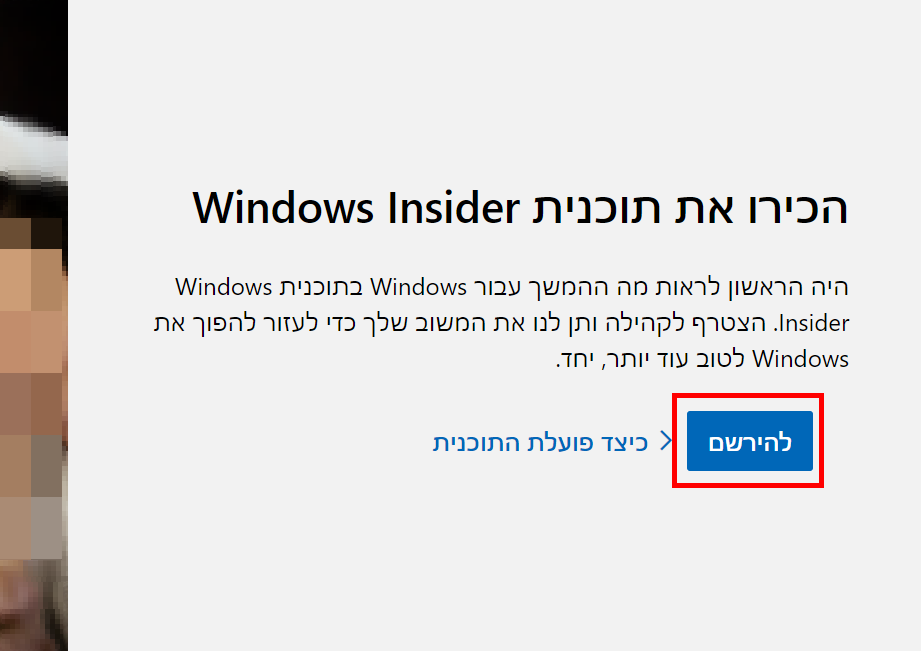
לאחר לחיצה על מספר הסכמים, תקבלו הודעה שנרשמתם. מזל טוב!
כעת, לאחר שאתם נרשמתם לתוכנית Windows Insider, היכנסו למחשב שלכם (Windows 10 בלבד) שברצונכם לעדכן לתצוגה המקדימה של Windows 11. פתחו את ההגדרות ולחצו על "עדכון ואבטחה" ולאחר מכן בחרו "תוכנית Windows Insider" בסרגל הצד של ההגדרות.
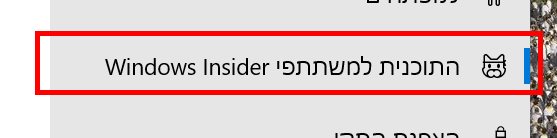
בשלב זה, אם הגדרתם שנתוני אבחון אופציונליים מושבתים כשהתקנתם את Windows 10, ההגדרות יגידו לכם שעליכם להפעיל זאת לפני שתתכילו אם התקנת עדכוני Insider. אם אכן כך הגדרתם, בצעו את ההוראות המופיע בדף ההגדרות, הפעילו נתוני אבחון אופציונאליים וחזרו להגדרות> עדכון ואבטחה> תוכנית Windows Insider. כשאתם שם, לחצו על "התחל בעבודה".
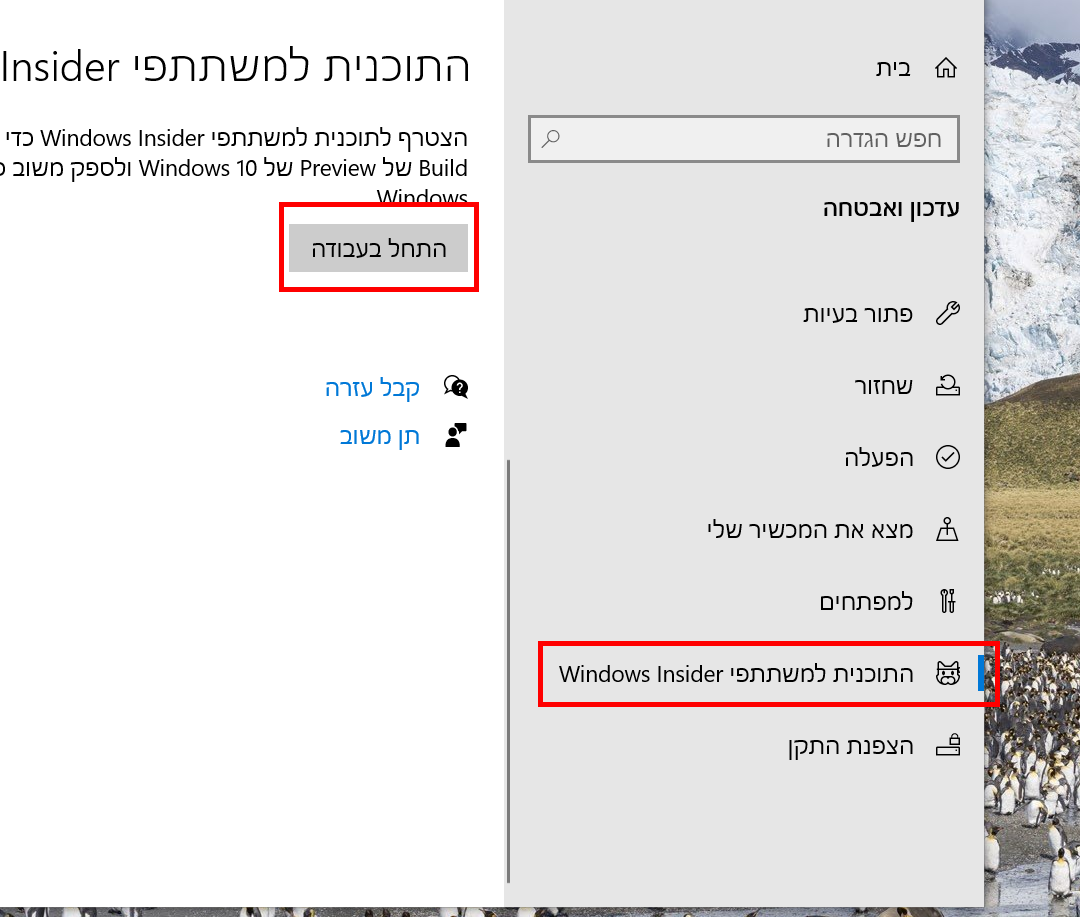
לאחר קישור חשבון ה-Windows Insider שלכם, תתבקשו "לבחור את הגדרות Insider שלכם". בחרו "Dev Channel" כדי לקבל את התצוגה המקדימה של Windows 11 Insider ולחצו על "אשר".
הערה: אתם לא חייבים לבחור דווקא דאב (Dev Channel), אפשר גם את הרמה האמצעית - beta Channel, והאמצעי אף מומלץ יותר (!) הוא יותר יציב ועם פחות באגים, אבל עדיין לא שוחרר לו ווינדוס 11, זה אמור לקרות בימים הקרובים. (עריכה: גם הבטא האמצעי קיבל היום את ווינדוס 11 כפי שניתן לראות בתמונה כאן קרדיט תמונה: @A0533057932 ) קרדיט הערה: @A0533057932 ו @צור , המדריך נכתב על דאב כי בזה כותב המדריך התנסה.
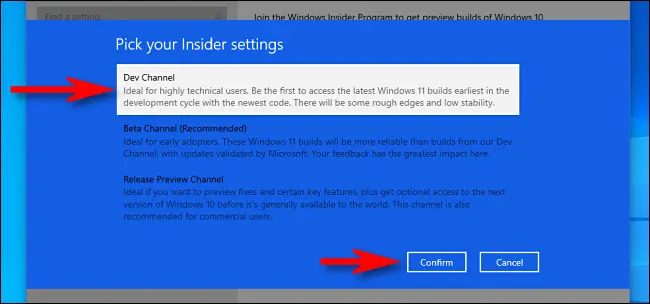
במסך ההסכם הבא, לחצו שוב על "אשר". לאחר מכן לחצו על "הפעל מחדש כעת". עם השלמת ההפעלה מחדש, המחשב שכםך יקושר במלואו וירשם לתוכנית Windows Insider.
כעת, לאחר שהמחשב שלכם נרשם לתוכנית Windows Insider, פתחו את ההגדרות ונווטו אל הגדרות> עדכון ואבטחה> תוכנית Windows Insider שוב. לחצו על "בדוק אם קיימים עדכונים" ולאחר זמן קצר תתחילו להוריד את התצוגה המקדימה של Windows 11 Insider.
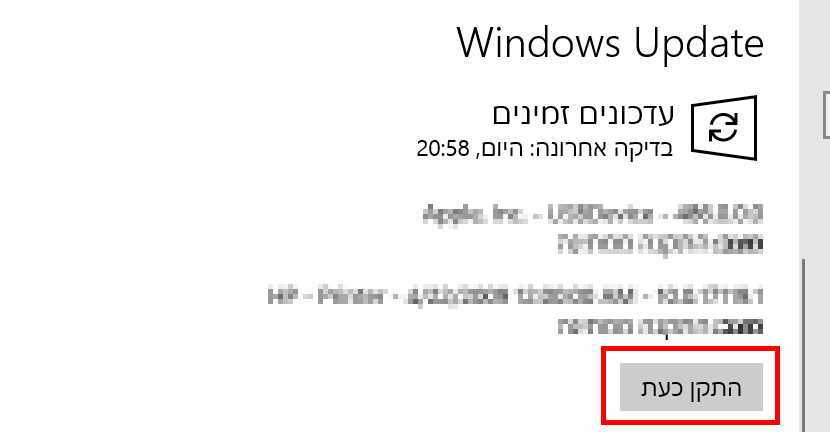
לאחר תהליך הורדה והתקנה ממושך בתוך Windows Update, יהיה עליכם להפעיל מחדש את המחשב. לאחר מכן Windows Update יתקין את העדכון בזמן שאתם תראו מסך כחול המציג את ההתקדמות ואומר "שהמחשב שלכם עשוי להפעיל את עצמו מחדש מספר פעמים." זה למעשה אומר שהתהליך באמצע מכיוון שבמקרה שלי, Windows הפעילה מחדש את המחשב לפחות חמש פעמים במהלך העדכון.
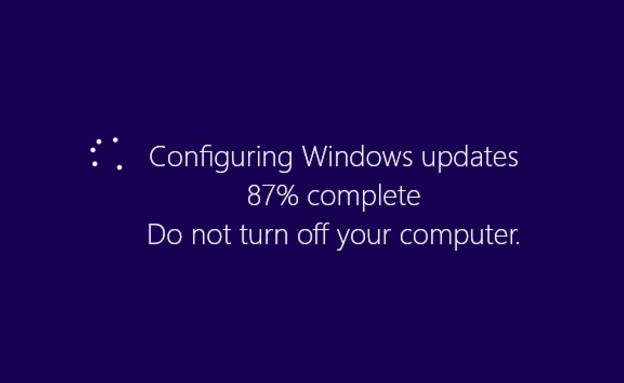
לפתע, המחשב האישי שלכם יופעל מחדש למסך הכניסה של ווינדוס 11 וזהו, המחשב שלכם פועל כעת בתצוגה המקדימה של Windows 11 Insider. החשבון מיקרוסופט שלכם יהיה זהה, פשוט היכנסו, ותראו את Windows 11 במלוא הדרו.
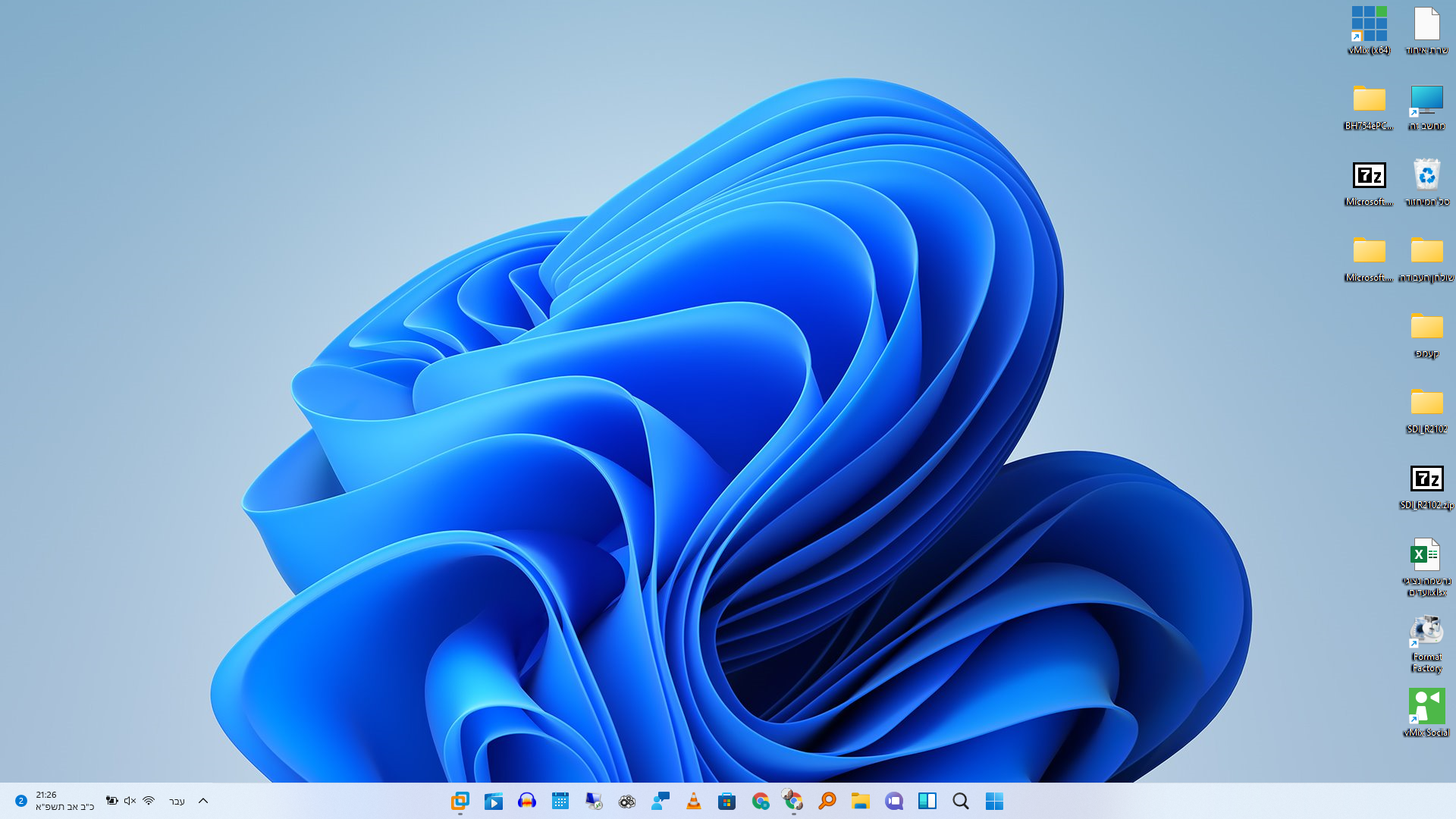
הערה: התקנתם ולא הייתם מרוצים? יש לכם אופציה תוך 10 ימים לחזור לווינדוס 10 (קרדיט הערה: @יוסי-הגאון)
בהצלחה! -
 א אלישי העביר נושא זה מ-מדריכים - מחשבים וטכנולוגיה ב-
א אלישי העביר נושא זה מ-מדריכים - מחשבים וטכנולוגיה ב-
-
 ה הנני העני התייחס לנושא זה ב
ה הנני העני התייחס לנושא זה ב